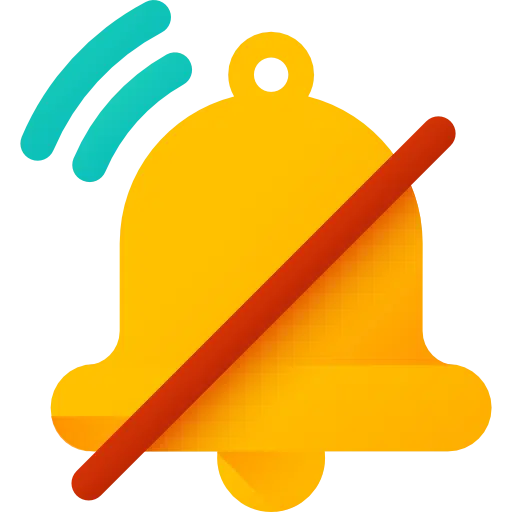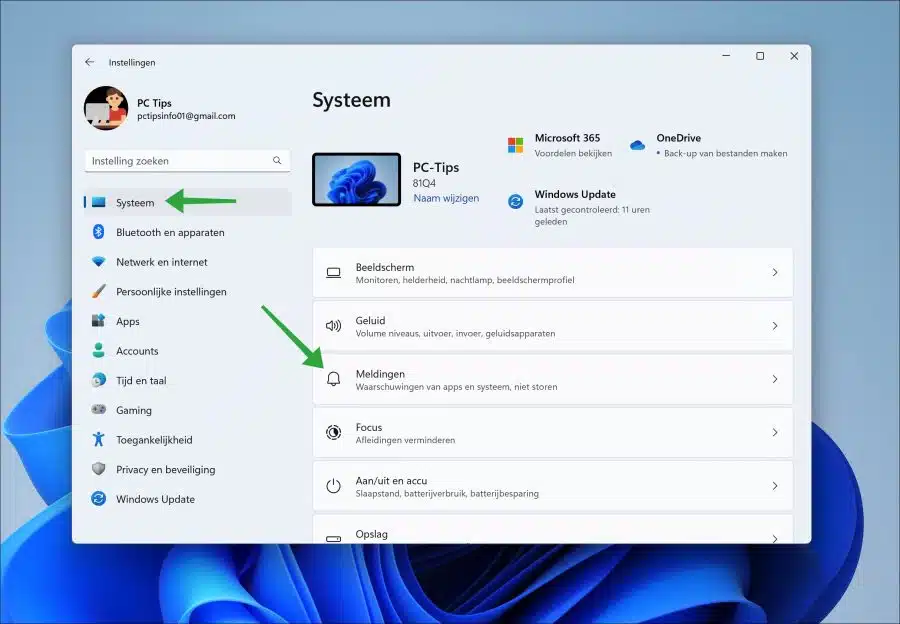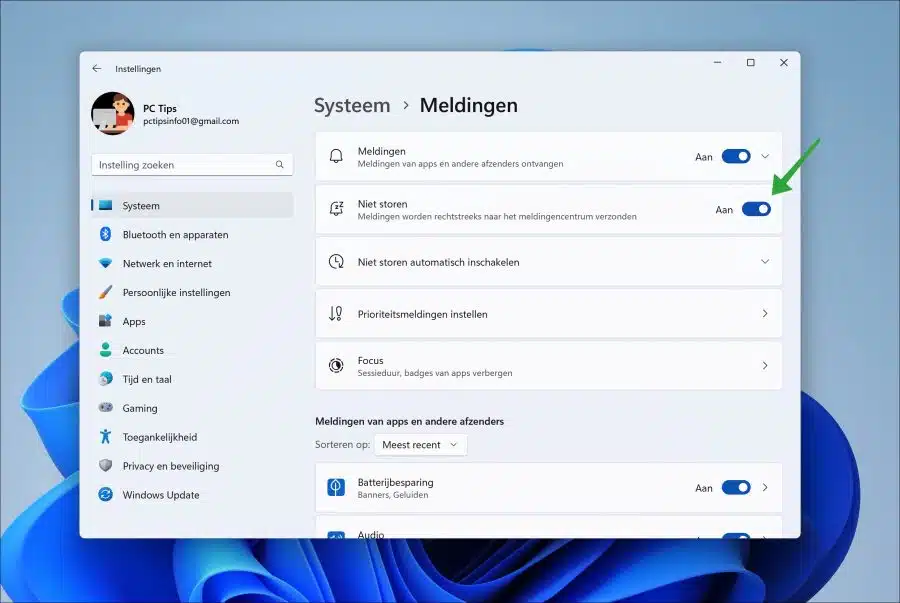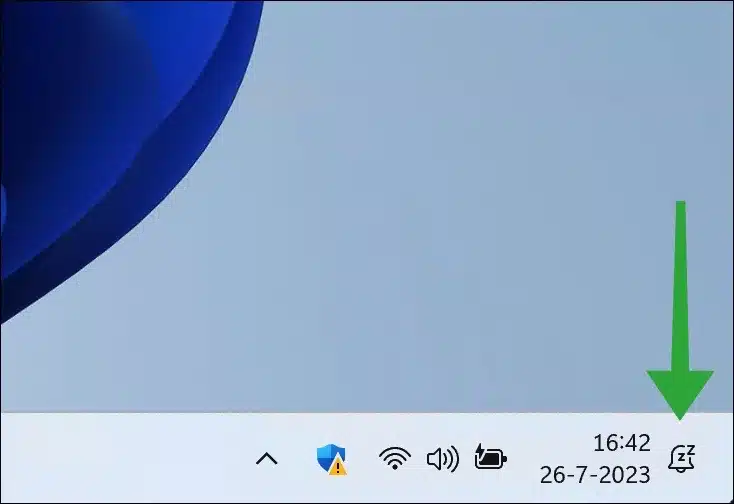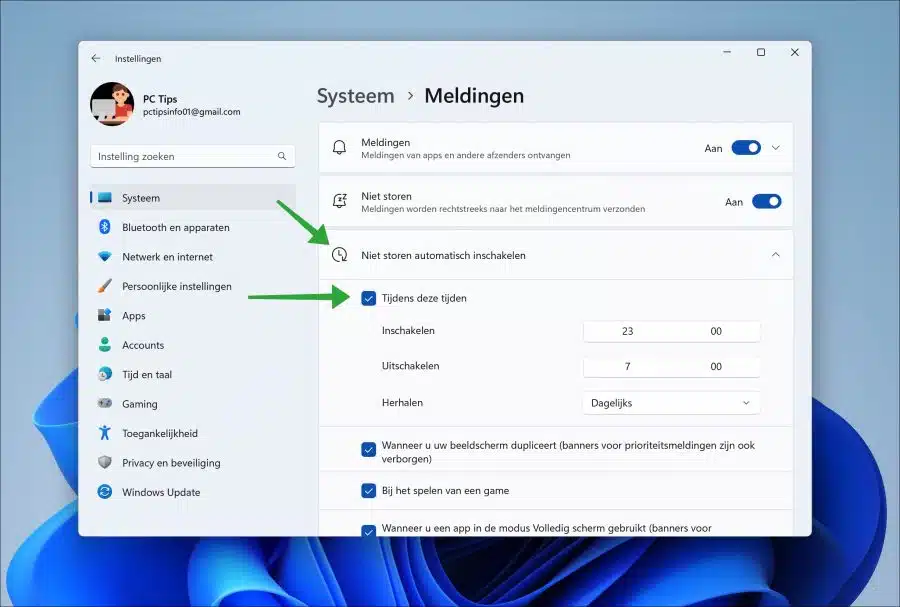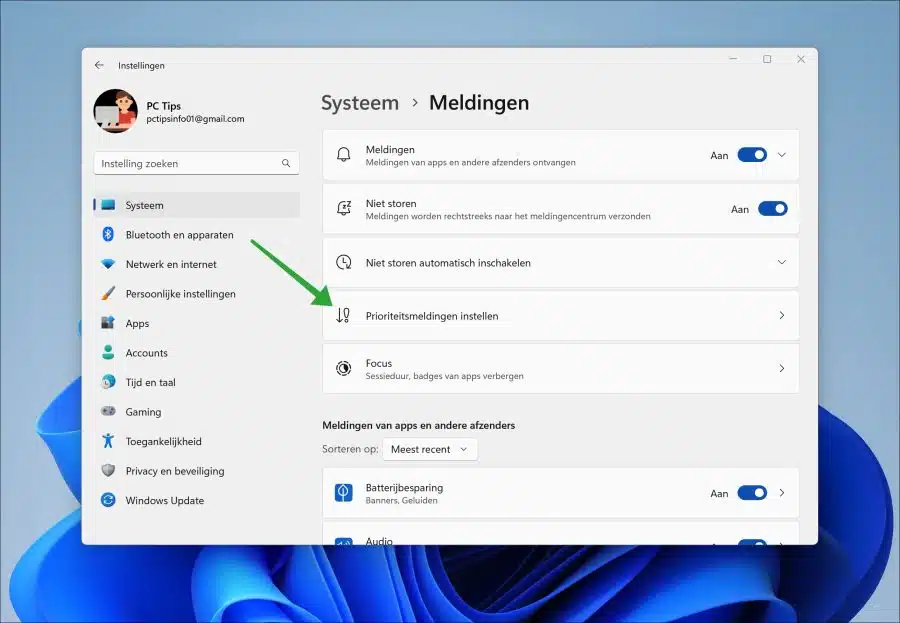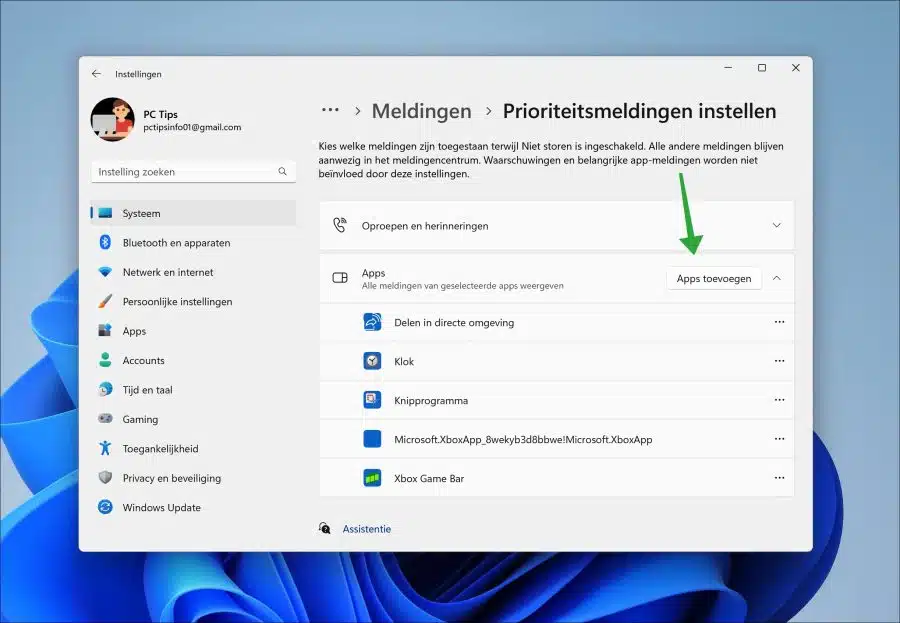En Windows 11 puedes notificaciones y evite otras distracciones activando la función "no molestar".
“No molestar” es una función que le permite monitorear y limitar notificaciones, alertas e interrupciones mientras usa su computadora o computadora portátil. Cuando “no molestar” está habilitado, se suprimen las notificaciones de llamadas, mensajes, alertas de aplicaciones y otras interrupciones. Esto te permite trabajar más concentrado y sin interrupciones.
Activar o desactivar No molestar en Windows 11
No molestar es una función estándar en Windows 11. Por lo tanto, no es necesario instalar una aplicación independiente.
Puede habilitar “no molestar” manualmente o habilitarlo automáticamente en un período de tiempo determinado. Si desea excluir cualquier aplicación con notificaciones para recibir notificaciones solo de esta aplicación específica, puede configurar esto en las notificaciones prioritarias. Así es como funciona.
Para empezar con abre la configuración. En la configuración, haga clic en "Sistema". Luego haga clic en “Notificaciones” en la configuración del sistema.
Habilitar No molestar
Si desea habilitar "no molestar", puede habilitar la opción "No molestar" en la configuración de notificaciones moviendo el control deslizante a "activado".
Desactivar No molestar
Si desea desactivar "no molestar", puede habilitar la opción "No molestar" en la configuración de notificaciones moviendo el control deslizante a "desactivado".
Icono de no molestar
Cuando "no molestar" esté activo, verá un icono de campana con el texto "zz" en la bandeja del sistema (justo al lado de la hora y la fecha). Esto significa que la función “no molestar” está actualmente activa en su computadora y que, por lo tanto, no recibirá notificaciones de aplicaciones ni de Windows 11. Puede ver todas las notificaciones en el centro de actividades haciendo clic en ellas, generalmente reconocibles por un círculo con el número de informes.
Habilitar No molestar automáticamente
También es posible habilitar “no molestar” automáticamente entre un período de tiempo determinado. Esto se recomienda, por ejemplo, entre horas de oficina, mientras juegas a un juego de ordenador, trabajas con pantalla completa o cuando te vas a dormir.
Abra la configuración de notificaciones. En la configuración de notificaciones, haga clic en "Habilitar automáticamente No molestar".
Para no recibir notificaciones entre un período de tiempo determinado, active la opción “Durante estos horarios”. Luego establece la hora de inicio y finalización y, si es necesario, cambia la repetición por días, fines de semana o días laborables.
También encontrarás opciones como no recibir notificaciones al duplicar la pantalla, jugar un juego o usar una aplicación en pantalla completa. Al habilitar o deshabilitar estas opciones, las activas.
Establecer notificaciones prioritarias
Si aún desea recibir notificaciones de una determinada aplicación mientras "No molestar" está habilitado, puede configurarlo en la configuración de notificaciones prioritarias.
Abra la configuración de notificaciones. Luego haga clic en "establecer notificaciones prioritarias".
Haga clic en el botón "Agregar aplicaciones" para seleccionar una aplicación de la que aún desea recibir notificaciones aunque tenga habilitado "No molestar".
Haga clic en los puntos "..." para eliminar una aplicación de la lista de notificaciones prioritarias.
Espero haberte informado con esto. ¡Gracias por leer!
Lea también: